Stai cercando i metodi migliori per sincronizza messaggi di testo per iPhone e iPad? Intendi sincronizzare iMessage tra iPhone / iPad / iPod e Mac / PC o trasferire messaggi tramite iCloud / iTunes?
Come tutti sappiamo, ci sono due tipi di messaggi, IMessages ed Messaggi SMS / MMS su iPhone. i Messaggi si riferiscono a questi messaggi inviati e ricevuti tra dispositivi iOS. E i messaggi SMS / MMS sono i tradizionali messaggi di testo tra iPhone e altri dispositivi come il telefono Android.
Questo post consiglia due ottimi modi per aiutarti a gestire e sincronizzare facilmente messaggi di testo per iPhone e iPad. Sia che tu voglia sincronizzare iMessage tra dispositivi iOS e Mac, o semplicemente trasferire messaggi di testo comuni, puoi trovare la soluzione adatta qui.
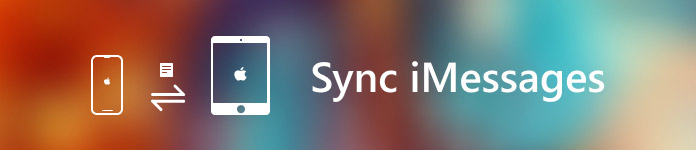
- Parte 1: sincronizza i messaggi di testo di iPhone e iPad tra i dispositivi Apple con iCloud
- Parte 2: il modo migliore per sincronizzare messaggi di testo per iPhone e iPad [Consiglia!]
Parte 1: sincronizza i messaggi di testo di iPhone e iPad tra i dispositivi Apple con iCloud
iCloud è un altro servizio che Apple ha rilasciato agli utenti per il backup e la condivisione di più contatti iPhone su Mac. E puoi farlo tramite il tuo browser web e l'app iCloud su Mac.
Se desideri sincronizzare i messaggi e i messaggi SMS / MMS tra iPhone / iPad / iPod e Mac, dovresti prestare più attenzione a questa parte. Finché si utilizza iOS 11.4, macOS 10.13.4 o versioni successive su dispositivi iOS e Mac, è possibile sincronizzare facilmente i messaggi tramite iCloud.
Tutto quello che devi fare è abilita i messaggi in iCloud su iPhone, iPad, iPod e MacBook Air / Pro. Ora puoi seguire i prossimi passi per sincronizzare i messaggi di testo di iPhone e iPad.
Abilita i messaggi in Cloud sul dispositivo iOS
Passo 1: Accendi il tuo iPhone o iPad e apri Impostazioni profilo app.
Passo 2: La prima opzione è la tua Account Apple, tocca su inserisci l'interfaccia ID Apple.
Passo 3: Rubinetto iCloud e poi attiva l'opzione Messaggio condizione.
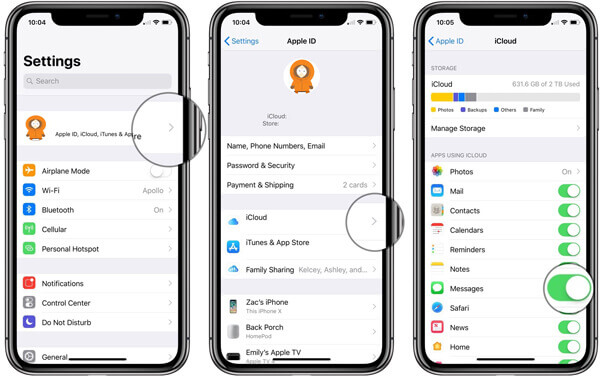
Quando si desidera sincronizzare messaggi di testo per iPhone e iPad, è necessario collegare i dispositivi iOS alla stessa connessione Wi-Fi. I messaggi di testo per iPhone e iPad verranno automaticamente sincronizzati su iDevices con il tuo account Apple (iCloud).
Abilita i messaggi in Cloud su MacBook Air / Pro
Passo 1: Apri Messaggi app sul tuo MacBook Air / Pro o iMac.
Passo 2: Clicchi Messaggio nella barra dei menu in alto a sinistra e quindi scegliere Preferenze dall'elenco a discesa.
Passo 3: Clicchi conti scheda e quindi verificare il Abilita i messaggi sull'opzione iCloud è controllato
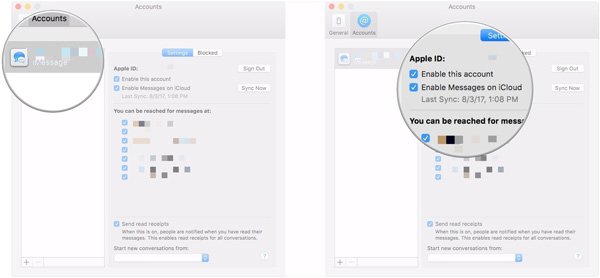
Poiché i messaggi, in particolare iMessages, ora consentono di inviare testi, immagini, videoclip e altri allegati. Puoi sincronizzare i messaggi di testo di iPhone e iPad su Mac con iCloud per liberare più spazio. A volte, puoi affrontare il iMessage non funziona, controlla questo post per risolverlo.
Puoi anche accedere e inviare /ricevere vari messaggi su Mac con l'app iMessage. Tutto ciò che serve è abilitare l'app Messaggi su Mac. Quindi puoi controllare i nuovi messaggi sincronizzati inviati al tuo iPhone.
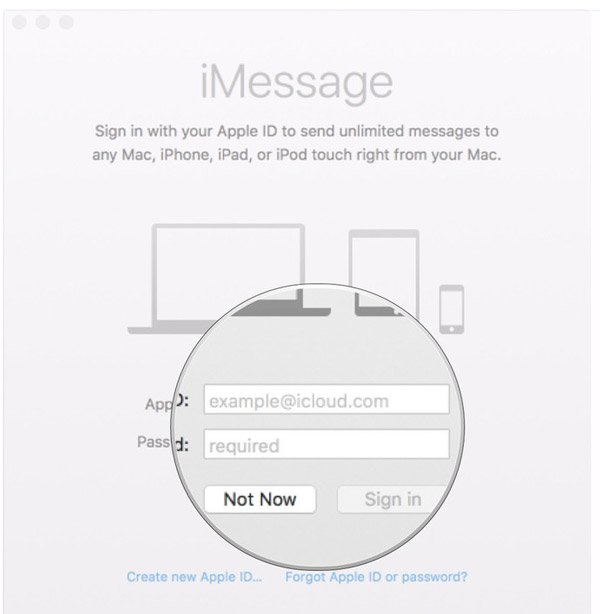
Da non perdere: come sincronizza l'iPhone con iTunes Wi-Fi Sync
Parte 2: il modo migliore per sincronizzare i messaggi di testo di iPhone e iPad
Con il primo metodo, puoi sincronizzare facilmente vari messaggi tra dispositivi iOS e Mac. Ma con iCloud, devi mettere tutti i dispositivi in una connessione di rete e sincronizzare tutti i messaggi di testo. La sincronizzazione dei messaggi richiederà molto tempo. Inoltre, non puoi utilizzare questo metodo su computer Windows. Inoltre, a volte, sincronizzerai erroneamente altri dati iOS contemporaneamente.
Vuoi sincronizzare direttamente messaggi di testo per iPhone o iPad su un altro dispositivo iOS o PC / Mac?
Per aiutarti a sincronizzare rapidamente alcuni messaggi di testo specifici per iPhone e iPad, qui ti presentiamo il trasferimento dati iOS professionale, Trasferimento iPhone. Oltre a messaggi e messaggi SMS / MMS, iPhone Transfer consente anche di trasferire altri file iOS come contatti, registri delle chiamate, foto, canzoni, video e altro tra iPhone / iPad / iPod, libreria iTunes, iCloud e PC / Mac.

4,000,000+ Download
Sincronizzare i messaggi e i messaggi SMS / MMS da iPhone a Mac / PC con un clic.
Gestisci tutti i tipi di dati iOS come contatti, registri delle chiamate, foto, video, audio, ecc.
Trasferisci facilmente vari file iOS tra iPhone / iPad / iPod e computer.
Compatibile con gli ultimi macOS Sonoma e iOS 17.
Passo 1. Scarica e installa il recupero dei messaggi iPhone
Fai doppio clic sul pulsante di download qui sopra per scaricare gratuitamente e installare questo potente software per la sincronizzazione dei messaggi di iPhone sul tuo computer. Fornisce due versioni, per Windows e per Mac. Scarica la versione giusta in base al tuo sistema operativo.

Passo 2. Connetti iPhone
Avvia iPhone Transfer e collega il tuo dispositivo iOS con il cavo USB. Se vuoi trasferire messaggi di testo iPhone o iPad su un altro iDevice, collega semplicemente due dispositivi iOS.
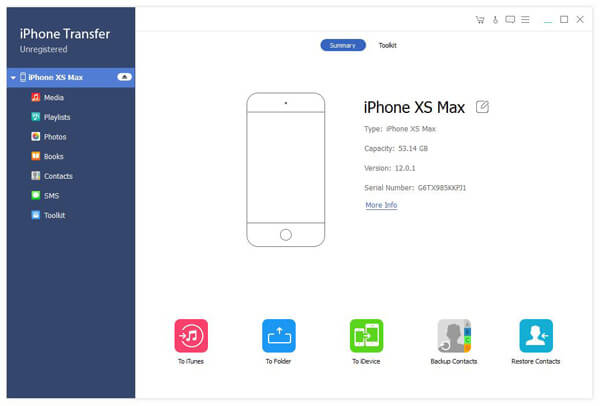
Passo 3. Controlla i tipi di dati iOS
Quando accedi all'interfaccia principale, puoi vedere alcune informazioni di base sul tuo iPhone / iPad / iPod qui elencate. Inoltre, alcuni file di base sono elencati in categorie sul controllo sinistro, come messaggi, libri, foto, contatti e altro.
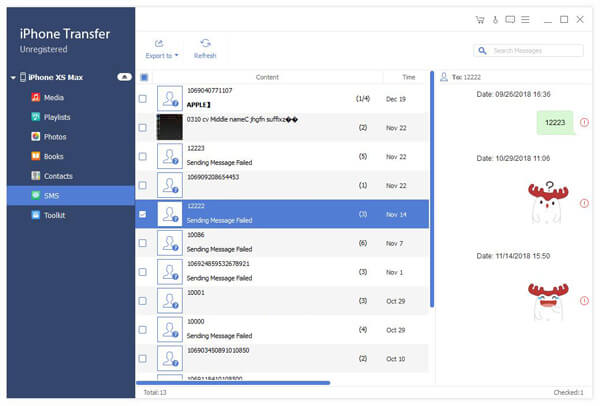
Passo 4. Sincronizza messaggi di testo per iPhone e iPad
Fai clic su "SMS" a sinistra e puoi controllare le informazioni dettagliate nella finestra di anteprima a destra. Qui puoi visualizzare e selezionare vari messaggi per il trasferimento su Mac, PC Windows, un altro iPhone / iPad / iPod o libreria di iTunes.
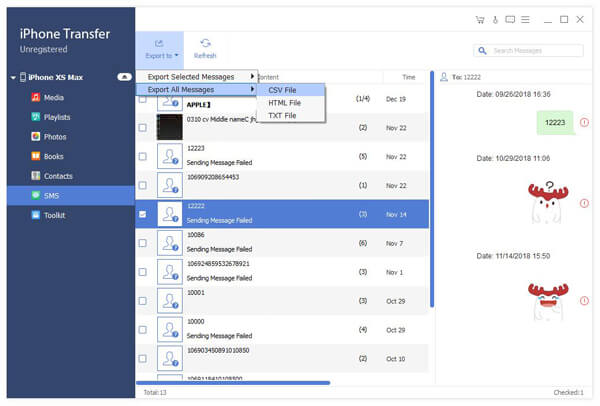
Se si desidera trasferire altri dati iOS o sincronizzare file dal computer al dispositivo iOS, è possibile fare affidamento anche su questo strumento di trasferimento dati di iPhone. Può aiutarti a trasferire direttamente i file da iPhone / iPad / iPod a un altro dispositivo iOS, Mac o PC senza cancellare altri file iOS. Basta scaricare la versione per Mac su sincronizzare i messaggi dell'iPhone su Mac.
Abbiamo parlato principalmente di come sincronizzare i messaggi di testo di iPhone e iPad in questo post. 2 offre ottimi metodi per aiutarti a svolgere il tuo lavoro. Lasciaci un messaggio se hai qualche metodo migliore, o comunque ottieni qualche enigma.








